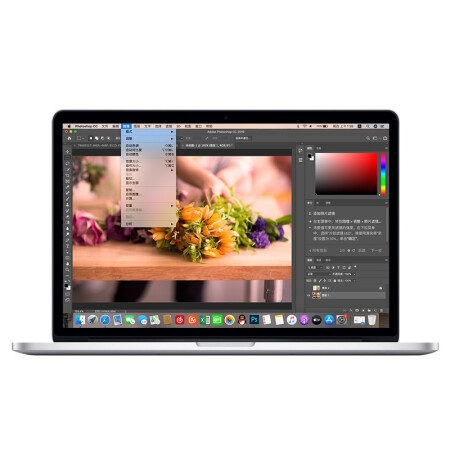微星笔记本电脑的内存如何升级扩大?
-
微星笔记本电脑的内存如何升级扩大?
一:了解你的现有内存
在升级内存之前,你首先需要了解你的微星笔记本电脑目前使用的内存条规格和容量。你可以通过以下步骤来获取这些信息:
点击开始菜单,然后选择“设置”。
在设置页面中,点击“系统”选项。
选择“关于”选项卡,然后点击“设备规格”。
在设备规格页面中,你将看到你的笔记本电脑的内存容量和规格信息。
记下这些信息,以便在购买新的内存条时进行参考。
二:确定可升级的内存容量
现在,你需要确定你的微星笔记本电脑最大支持的内存容量。你可以通过以下方式来查找这些信息:
在开始菜单中搜索并打开“系统信息”。
在系统信息窗口中,选择“系统摘要”。
在“系统摘要”中,你将看到关于你的计算机硬件的详细信息,包括可升级的内存容量。
记住,微星笔记本电脑的内存容量是有限的,你只能升级到它所支持的最大容量。
三:购买适配的内存条
现在你已经知道了自己的笔记本电脑现有内存和可升级的内存容量,接下来就是购买适配的内存条了。你可以在授权经销商或者在线购买渠道购买到与你的微星笔记本电脑兼容的内存条。
在购买之前,请确保内存条的规格和容量与你的设备要求相符。如果你不确定如何选择合适的内存条,可以咨询专业人士或阅读相关技术文档。
四:安装新的内存条
当你购买到合适的内存条后,就可以开始安装了。内存条的安装步骤如下:
关闭你的微星笔记本电脑,并拔掉电源线。
打开电脑底部的面板,找到内存插槽。
小心地取出现有的内存条,确保不要弯曲或损坏它。
将新的内存条插入空闲的插槽中,确保插入的方向正确。
轻轻按下内存条,直到卡槽锁定它。
重新安装电脑底部面板,然后重新连接电源线。
五:验证内存升级
一旦你完成安装,重新启动你的微星笔记本电脑。然后,按照以下步骤来验证内存升级是否成功:
右键点击任务栏,选择“任务管理器”。
在任务管理器中,点击“性能”选项卡。
在“性能”选项卡中,你将看到系统的内存信息,包括已安装的内存容量和速度。
如果你看到内存容量已经增加,说明你的内存升级成功!
推荐阅读: - 上一篇:小米笔记本电脑蓝屏是怎么回事? 下一篇:华硕笔记本电脑硬盘出现读写错误或无法被识别怎么解决?